Remotedesktopprotokoll (EPLR) hilft uns grundsätzlich, zwei Systeme an einem entfernten Standort zu verbinden connect. Wir haben bereits gesehen, wie Sie die Remotedesktopverbindung mit dem aktivieren und deaktivieren können EPLR Protokoll. Wenn Sie jedoch ein Remotedesktop Verbindung an Windows 10, 8.1, 8, 7 oder Vista Betriebssysteme, manchmal können Lizenzfehler auftreten. Im Allgemeinen erhalten Sie in solchen Fällen wahrscheinlich die folgende Fehlermeldung:
Die Remotesitzung wurde getrennt, da für diesen Computer keine Remotedesktop-Clientzugriffslizenzen verfügbar sind. Bitte wenden Sie sich an den Serveradministrator.
Die Hauptursache für dieses Problem ist, dass die Terminal-Server (TS) kann den Lizenzserver nicht finden. Infolgedessen haben Sie die Nachricht erhalten und können keine Überbrückung durchführen Remotedesktop Verbindung.
Remotesitzung wurde getrennt, keine Remotedesktop-Clientzugriffslizenzen verfügbar
Wenn Sie dieses Problem auf Windows Server, es ist besser zu überprüfen, ob der Lizenzserver korrekt installiert ist, und Terminalserver-Lizenzierungsdienst läuft perfekt drauf. Wenn dies nicht hilft, müssen Sie die folgenden Schritte ausführen:
Fehler beim Bearbeiten der Windows-Registrierung können sich negativ auf Ihr System auswirken. Seien Sie also beim Bearbeiten von Registrierungseinträgen vorsichtig und erstellen Sie einen Systemwiederherstellungspunkt, bevor Sie fortfahren.
1. Drücken Sie Windows-Taste + R Kombination, Typ put regedit im Lauf Dialogfeld und drücken Sie Eingeben die öffnen Registierungseditor.
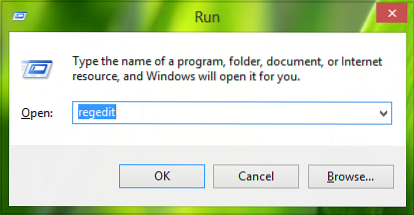
2. Im linken Bereich von Registierungseditor, hier navigieren:
HKEY_LOCAL_MACHINE\SOFTWARE\Microsoft\MSLicensing

3. Klicken Sie im oben gezeigten Fenster mit der rechten Maustaste auf das MS-Lizenzierung drücken und auswählen Export. Auf diese Weise können Sie diesen Registrierungsschlüssel in Bezug auf die Registrierungsdatei als Backup speichern. Klicken Sie nun mit der rechten Maustaste auf denselben Registrierungsschlüssel und wählen Sie Löschen.

Geben Sie die Bestätigung zum Löschen des Registrierungsschlüssels an, indem Sie hier auf die Option Ja klicken:

Nach dem Löschen müssen Sie schließen Registierungseditor und starten Sie die Maschine neu. Wenn das nächste Mal die Remotedesktop Client gestartet wird, wird der gelöschte Registrierungsschlüssel neu erstellt, wodurch das Problem gelöst wird.
Hoffe das hilft!
Zusammenhängende Posts:
- Keine Remotedesktop-Lizenzserver; Remote-Sitzung getrennt
- Windows Remote Desktop wird häufig getrennt.

 Phenquestions
Phenquestions


